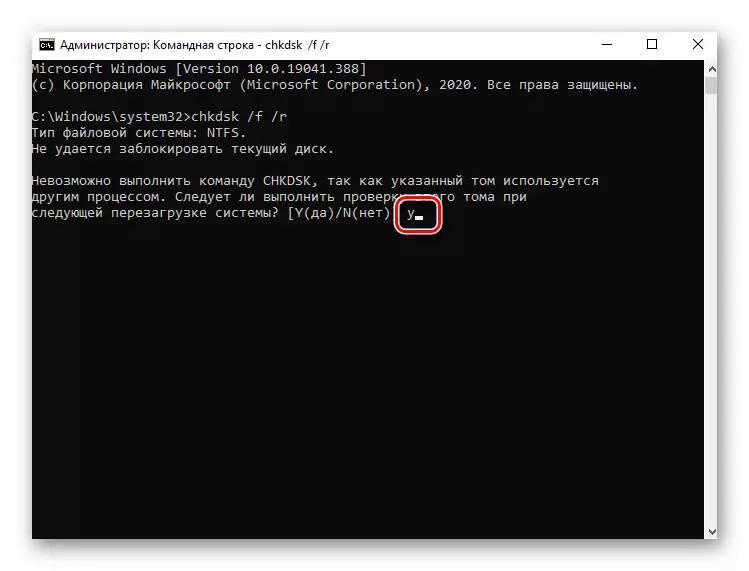artikuluan adierazitako gomendioak egin aurretik, ziurtatu disko gogorrean karga ez da aldi baterako. Litekeena da sistema eragilearen eguneratzeak edo antibirusaren aurreikusitako eskaneatzeak instalatzea dela eta.
1. metodoa: arazoaren prozesua ixtea
Sarritan disko gogorra kargatzea prozesu batzuekin% 100ekoa da. Bi sistema izan daiteke eta hirugarrenen softwarea (antibirus, editorea, arakatzailea eta abar) aipatzen da. Zure diskoa hain zuzen kargatzen bada hirugarrenen softwarea dela eta, prozesu "voracious" osatzea merezi du.
- Ireki "Task Manager" "ataza-barran" sakatuta saguaren eskuineko botoiarekin klik eginez eta elementu bera testuinguruko menuan hautatuz. Bestela, Ctrl + Maius + ESC tekla konbinazioa erabil dezakezu.
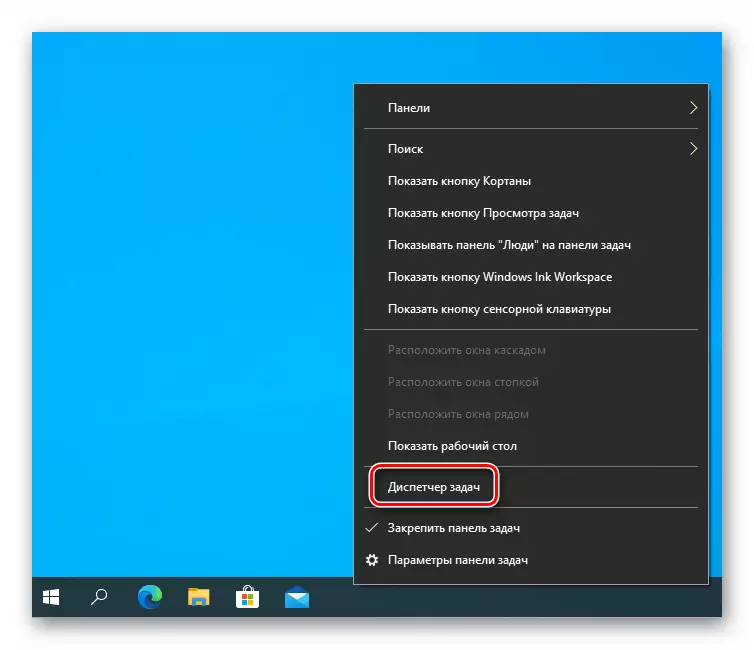
2. metodoa: egiaztatu eta desfragmentatu disko gogorra
Arazoak konpontzeko arazoa kentzeko modu eraginkorrenetako bat Windows 10-en eraikitako erabilgarritasuna da, diskoaren fitxategi sistema egiaztatzeko aukera ematen du akatsak eta kaltetutako sektoreetarako. Eragiketa horretaz gain, diskoaren desfragmentazioa gomendatzen dugu.
- Ireki Bilaketa menua, hau da, lehenespenez, Windows 10 OS guztietan dago. Horretarako, egin klik "Ataza barran" lupa irudiaren irudia edo erabili bilaketa-katea. Idatzi cmd-ren balioa. Bilaketaren emaitzen artean "komando lerroa" agertuko da. Eraman erakuslea line honetarako. Eskuinera abiarazteko aukerak ikusiko dituzu, hautatu "Exekutatu administratzailearen izena".
- Irekitzeko leihoan, sartu chkdsk / f / r komandoa eta ondoren egin klik "Sartu".
- Unitatea sistemak erabiltzen duenez, ezin izango da berehala egiaztatu. Eskainiko dira sistemako gero berrabiarazi egiaztatzeko. Ados gaude "Y" letra ingelesa aurkeztea eta prozesatzeko "Sartu" sakatzea.
- Hurrengo urratsa sistema berrabiaraziko da.
Metodo 3: Check AHCI Driver
Gidarien funtzionamenduan egindako akatsak sistemaren parametro askotan eragiten du, disko gogorra kargatzean barne. Kasu honetan, SATA AHCI kontroladorea gidaria buruz hitz egiten ari gara. Hurrengo ekintza sorta hau beharko duzu:
- Lehenik eta behin, ziurtatu AHCI modua dela BIOS gaituta dago, eta ez IDE. Eskuliburu bereizi batean, xehetasun guztietan idatzi genuen nola egin.
Irakurri gehiago: aktibatu ahci modua BIOS-en
- sisteman kargatu eta sakatu PCM Hasi botoia. laster-testuinguru menuan, hautatu "Gailu kudeatzailea".

Metodo 4: Disable Zerbitzuak
Windows 10 sistema eragilearen existitzen dela aldizka aztertu eta indize datu guztiak zerbitzuak. Egoera batzuetan, zerbitzu horiek adversely disko karga eta sistemaren errendimendua osotasunean. Beraz, arazoa konpontzeko, geldituz eta horiek desgaitzeko saiatu behar duzu.
- Egin klik "Windows + R" gakoa dirudi. Leiho bat to "exekutatu" agertuko da. Sartu services.msc komando eta prentsa "SARTU".
- Aurrerago Windows Search zerbitzua zerrendan kokatu. da goiko zerrendan erdia zuen. Klik bere izenean LKM birritan.
- Leiho bat egingo zerbitzu ezarpenak agertzen. eta "Startup Mota" eremuan, ezarri du "Ezinduen" parametro. Ondoren gelditu zerbitzua beheko botoia berdina klik eginez. Horren ondoren, egin klik "Ados" egindako aldaketa guztiak gorde.
- Ondoren SYSMAIN (Superfetch) zerbitzuarekin antzeko ekintzak. izapide guztiak amaitu ondoren, sistema berrabiarazi. Ekintza horiek disko gogorrean karga murrizteko.


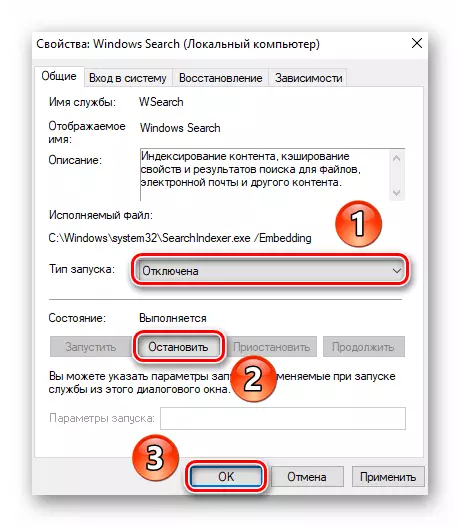
Metodo 5: the swap fitxategi tamaina aldatzea
sistema eragilea edo edozein programa eskuragarri RAM falta denean, memoria birtuala erabiltzen da. zuzenean da disko gogorrean. Ez bada nahikoa, unitatean / I eragiketak egiteko ilara bat sortzen du. memoria birtuala bolumena handitzeko - irteera hemen bat da.
- Egin klik "Computer" PCM ikonoa mahaigainean on. Testuinguru menuan, hautatu "Ezaugarriak" katea.
- Ezkerraldean hurrengo leiho aldean, egin klik "Sistemaren parametroak aurreratua" elementu.
- Leiho txiki horretan, "aurreratua" fitxa ireki nahi zabalduko da. Bertan, egin klik "parametroak" botoia, eta horrek aipatzen duen lehen blokea "speed" da.
- Beste leiho bat agertuko da. Bertan, "Aurreratua" fitxa joan eta sakatu Editatu botoia.
- "Disko" izeneko arean Aukeratu bolumena bertatik kokalekua memoria birtuala hautatu behar dela LKM klik bakarrera. Ondoren egiaztatu laukitxoa katea ondoan "Automatikoki hautatu orrikatzea fitxategia bolumena". Amaitutakoan, sakatu "OK" leiho berean.
- Aldaketak berrabiarazi ondoren bakarrik izango direla jakinaraziko duzu.
- Itxi leiho irekiak. Horren ostean, leihoa automatikoki agertuko da OS berrabiarazteko eskaintzarekin. Ados gaude dagokion botoia sakatuta.
- Berrabiarazi ondoren, disko gogorreko arazoa desagertu beharko litzateke.

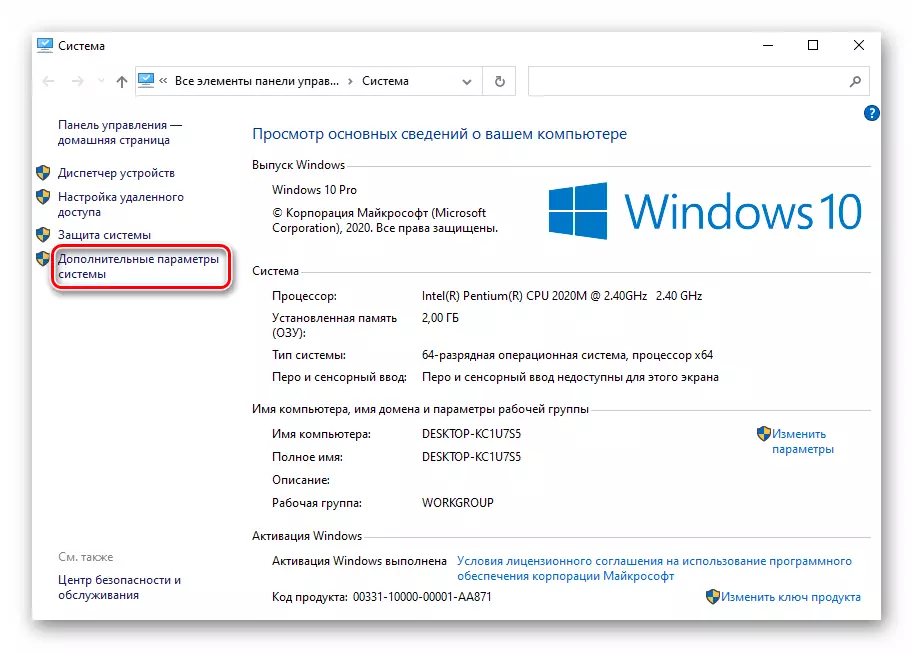





6. metodoa: software birikoa bilatzea
Birusak asko dira, besteak beste, disko gogorreko diskoak gehienez. Batzuetan, antivirus batekin gertatzen da. Hori dela eta, horrelako egoeretan, instalaziorik behar ez duten software birikoak aurkitzeko tresnak erabiltzea gomendatzen dugu. Eskuliburu aparteko batean mota honetako irtenbide onenak kontatu ziguten.
Irakurri gehiago: Antivirusik gabeko birusentzako ordenagailua egiaztatzea
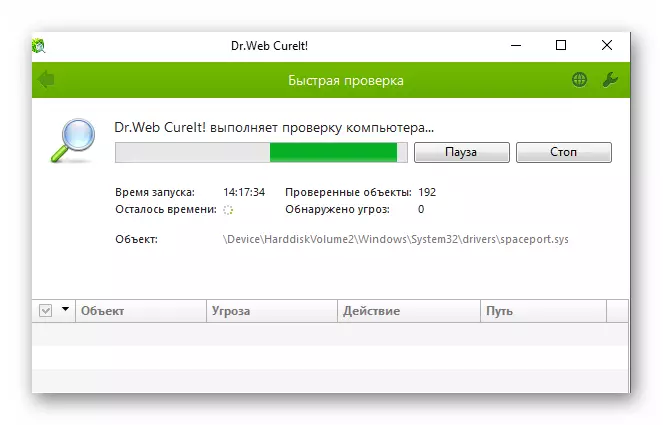

- Lehenik eta behin, ziurtatu AHCI modua dela BIOS gaituta dago, eta ez IDE. Eskuliburu bereizi batean, xehetasun guztietan idatzi genuen nola egin.